14. juli 2020
Stream HBO España uden for SpanienJa, du kan fjerne blokeringen og se HBO España uden for Spanien med Getflix Smart DNS & Smart VPN-netværk. Kom fri her.
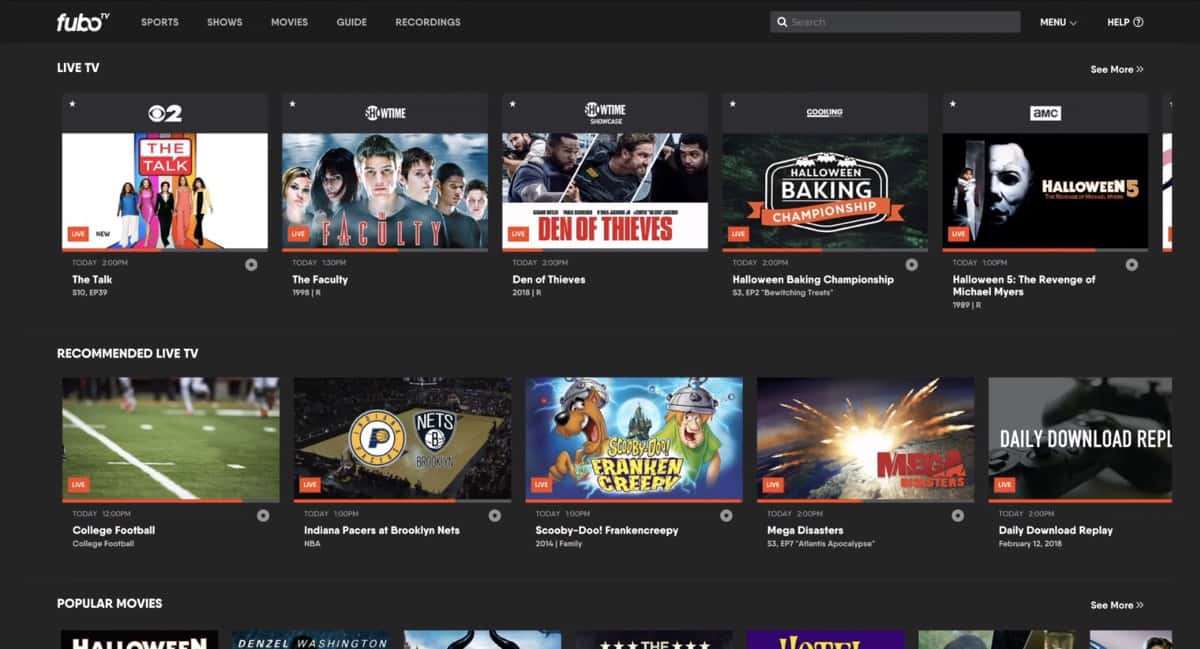
14. jun.
Ja, du kan fjerne blokeringen og se Fubo TV uden for USA med Getflix Smart DNS & Smart VPN-netværk. Kom godt i gang gratis her.
Sportselskere har endelig en streamingtjeneste, der kombinerer alle de bedste sportsudsendelser under ét tag - og lidt til.
Fubo TV (stiliseret som fuboTV) er en on-demand streaming platform, der har NFL, MLB, NBA, NHL og MLS sammen med tv-serier og film. Det er noget af en stjæle givet, hvor meget indhold du får adgang til i et abonnement.
Men der er en hage.
Det er kun tilgængelig for amerikanske beboere. Hvis du bor andre steder i verden, kan du ikke tilmelde dig en fuboTV-konto.
Men hvis du virkelig ønsker at se fuboTV uden for USA, er der en måde at gøre det. Ved udgangen af dette indlæg, bør du have alle de oplysninger, du har brug for at begynde at streame fuboTV indhold med det samme.
Som hentydet til tidligere, fuboTV er en one-stop-shop for sports-relateret indhold. Det startede som en streaming-tjeneste for fodbold (fodbold) fans, men snart medtaget andre sportstitler i sit bibliotek.
I dag tilbyder fuboTV indhold uden for sport. Du kan nu bruge fuboTV til at se tv-serier og film. Der er endda tegnefilm der for børnene og børnene på hjerte.
Virksomheden positionerer sig selv som et alternativ til de traditionelle kabel abonnementer, og det er ideelt for dem, der tror på ledningen-skæring bevægelse, online platforme giver i disse dage.
I øjeblikket tilbyder fuboTV ikke sine tjenester til dem, der bor uden for USA.
FuboTV tilbyder forskellige funktioner, der gør det til et overbevisende alternativ til traditionelle kabel-tv. Nedenfor er blot nogle få af dem.
I modsætning til streaming-tjenester som Hulu og Crunchyroll, der tilbyder viser at se, tilbyder fuboTV kanaler. Der er over 90 kanaler på platformen, herunder A&E, Bravo, Comedy Central, Hallmark Channel og Viceland.
Selvfølgelig har det sportskanaler så godt.
Hvis du er vant til at DVRing dine foretrukne programmer, fuboTV har en cloud DVR funktion indbygget. Dette giver dig mulighed for at optage op til 30 timer på indhold. Hvis det ikke er nok for dig, kan du opgradere det til 500 timer for yderligere $ 10/month.
Du kan holde hvad du DVR, så længe du vil.
Hvis du har en 4K-skærm/et 4K-tv, skal du få mest muligt ud af den. FuboTV har en masse 4K sportsindhold. Faktisk kan det have den mest 4K indhold ud af alle tv-streaming-tjenester.
Og det er ikke kun for sport også.
Nogle af de shows, som du kan streame på fuboTV på 4K er dokumentarfilm og film. Platformen har planer om at frigive endnu mere programmering af høj kvalitet i den nærmeste fremtid.
Og med den seneste meddelelse om, at fuboTV kommer til Xbox One, det er gode nyheder for de fleste fuboTV abonnenter.
FuboTV har en dejlig blanding af shows med sportsgrene som amerikansk fodbold, fodbold, baseball, og mere at være godt repræsenteret.
Her er en liste over, hvad viser du kan forvente at se på fuboTV bør du vælger at abonnere.
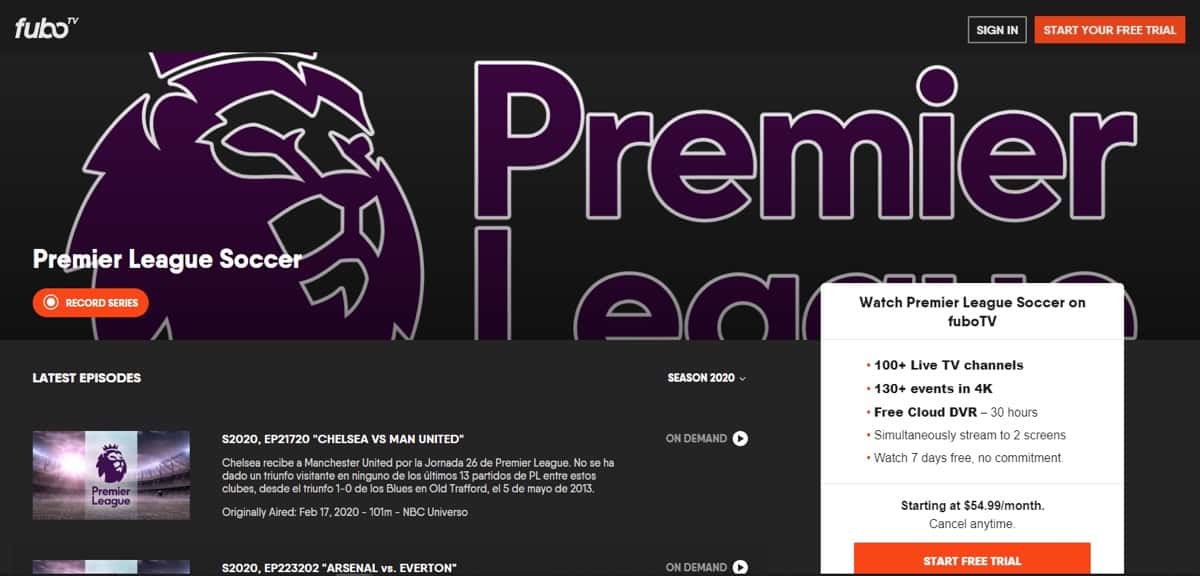
Se de seneste Premier League-kampe på fuboTV.
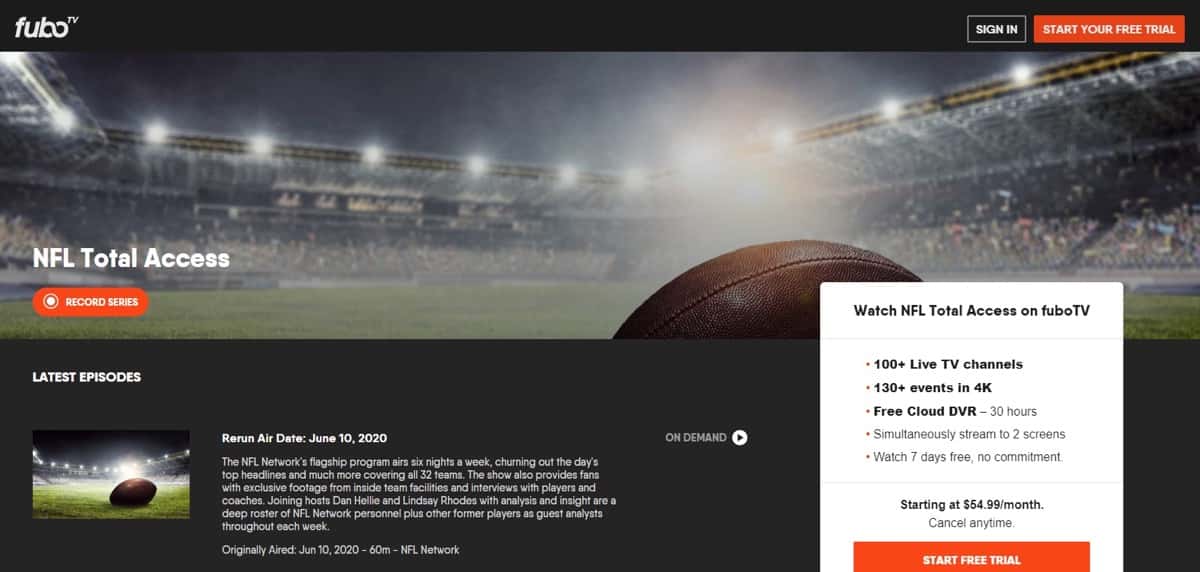
Få de seneste nyheder om alt fodbold på NFL Total Access. Showet airs seks gange om ugen og dækker dagens overskrifter på alle 32 hold. Du får endda eksklusive interviews og optagelser fra dine foretrukne NFL stjerner og hold.
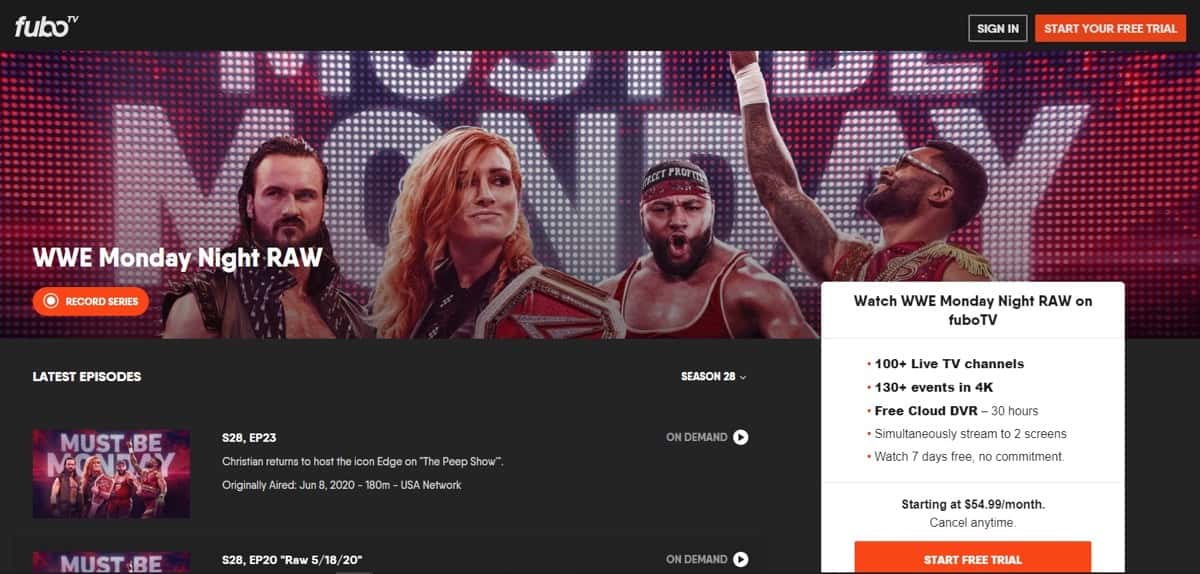
Sports underholdning fans har grund til at abonnere på fuboTV. Begge WWE's flagskib mærker, Monday Night RAW og SmackDown! Er tilgængelige på platformen. Se dine foretrukne brydere kamp for overherredømme hver uge på fuboTV.
Bemærk: AEW Dynamite og WWE NXT er også tilgængelige på fuboTV.
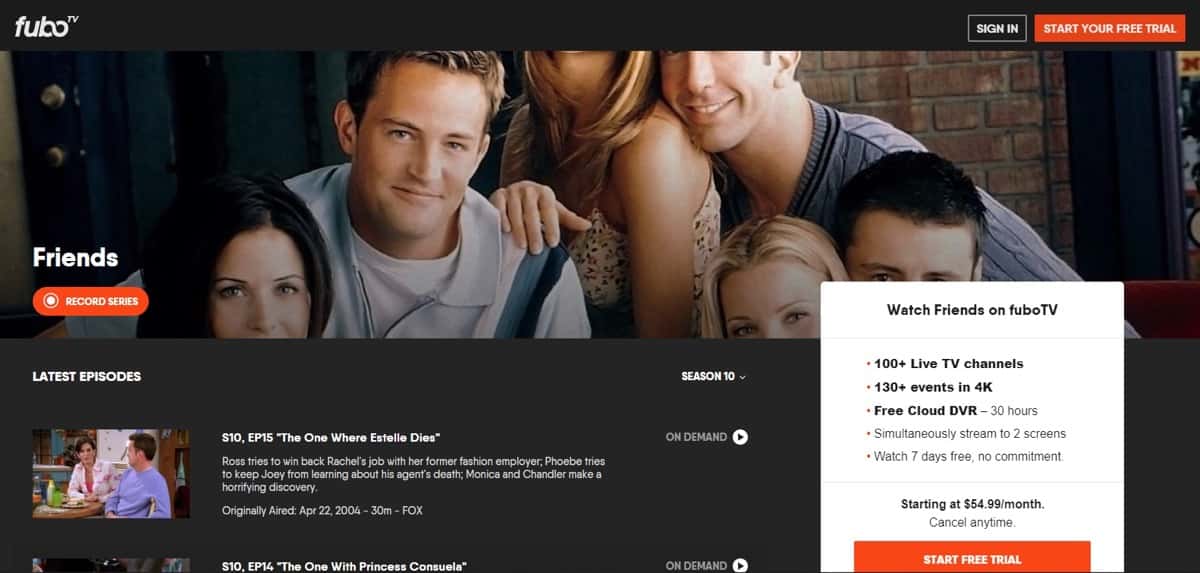
Den enormt populære sitcom Venner er tilgængelig for streaming på fuboTV. Hvis du ønsker at tage en pause fra at se sportsshows, fuboTV's omfattende liste over sitcoms kan holde dig underholdt.
Andre sitcoms på fuboTV omfatter Everybody Loves Raymond, To og et halvt Mænd, Seinfeld, The Office, Modern Family, og The King of Queens.
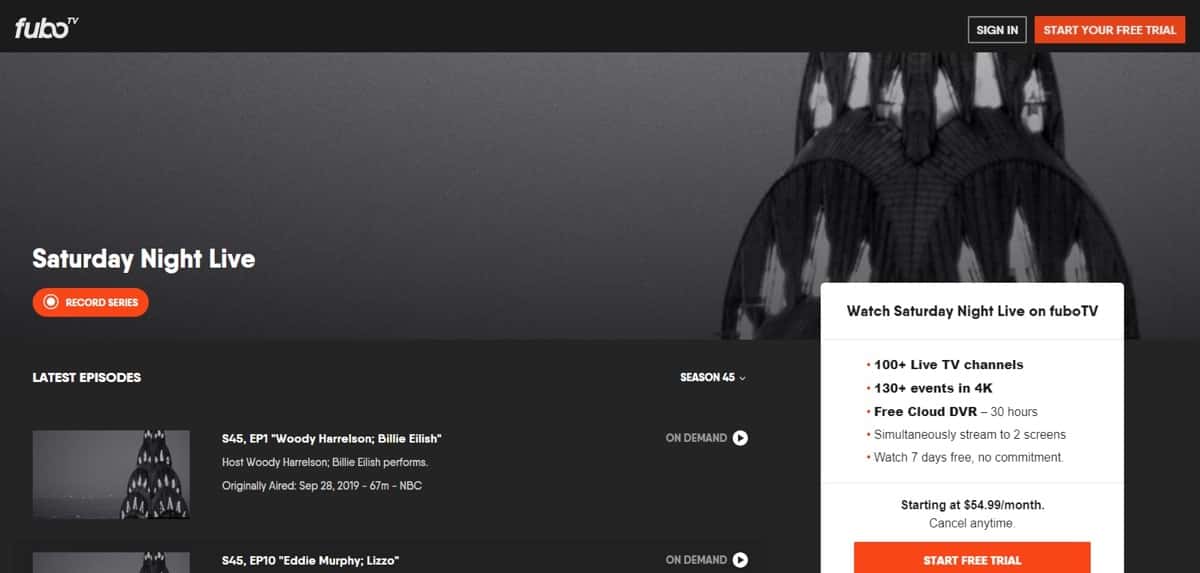
Se de seneste sæsoner af Saturday Night Live på fuboTV. Hvis det er underholdning, du ønsker, er der andre muligheder på platformen, herunder Prisen er rigtig, Familie Fejde, Let's Make a Deal, 25 ord eller mindre, og Wheel of Fortune.
FuboTV synes at have noget for hvert medlem af familien. Som standard kan du streame op til to enheder ad gangen. Hvis du vil streame på flere enheder, er der et tilføjelsesprogram til familiedelinger, der koster $5,99/måned.
Her er nogle gode nyheder til dig: Du behøver ikke at købe specielle værktøjer eller downloade noget software til at nyde fuboTV fra lande uden for USA.
Hvad du har brug for, er imidlertid et abonnement på en Smart DNS eller VPN-udbyder som Getflix.
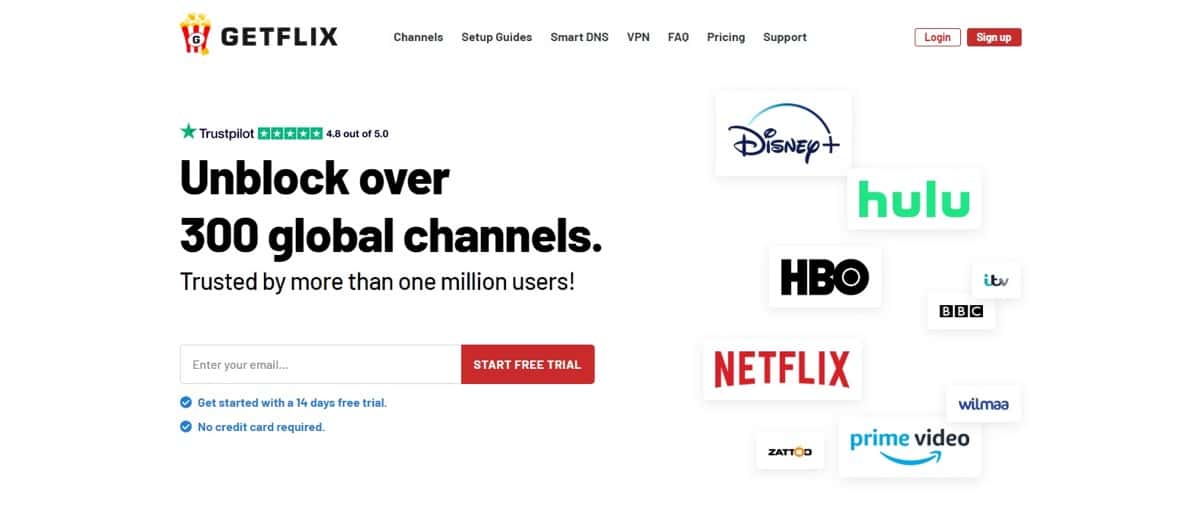
For dem, der er ukendte, står VPN for virtuelt privat netværk. Det er bedst kendt for at sikre din aktivitet online. Du kan dog også bruge den til at omgå regionale blokke, der forhindrer dig i at få adgang til tjenester som fuboTV.
Når du abonnerer på Getflix, kan du konfigurere dine DNS-indstillinger til at få fuboTV til at arbejde på en hvilken som helst af de enheder, du planlægger at bruge.
Hvis det lyder kompliceret, kan du være sikker på, at det ikke er.
Vi vil guide dig gennem processen.
Getflix har en 14-dages gratis prøveversion for førstegangsbrugere. Det kræver ikke, at du indtaster dine kreditkortoplysninger. Alt du skal bruge er en aktiv e-mail-adresse.
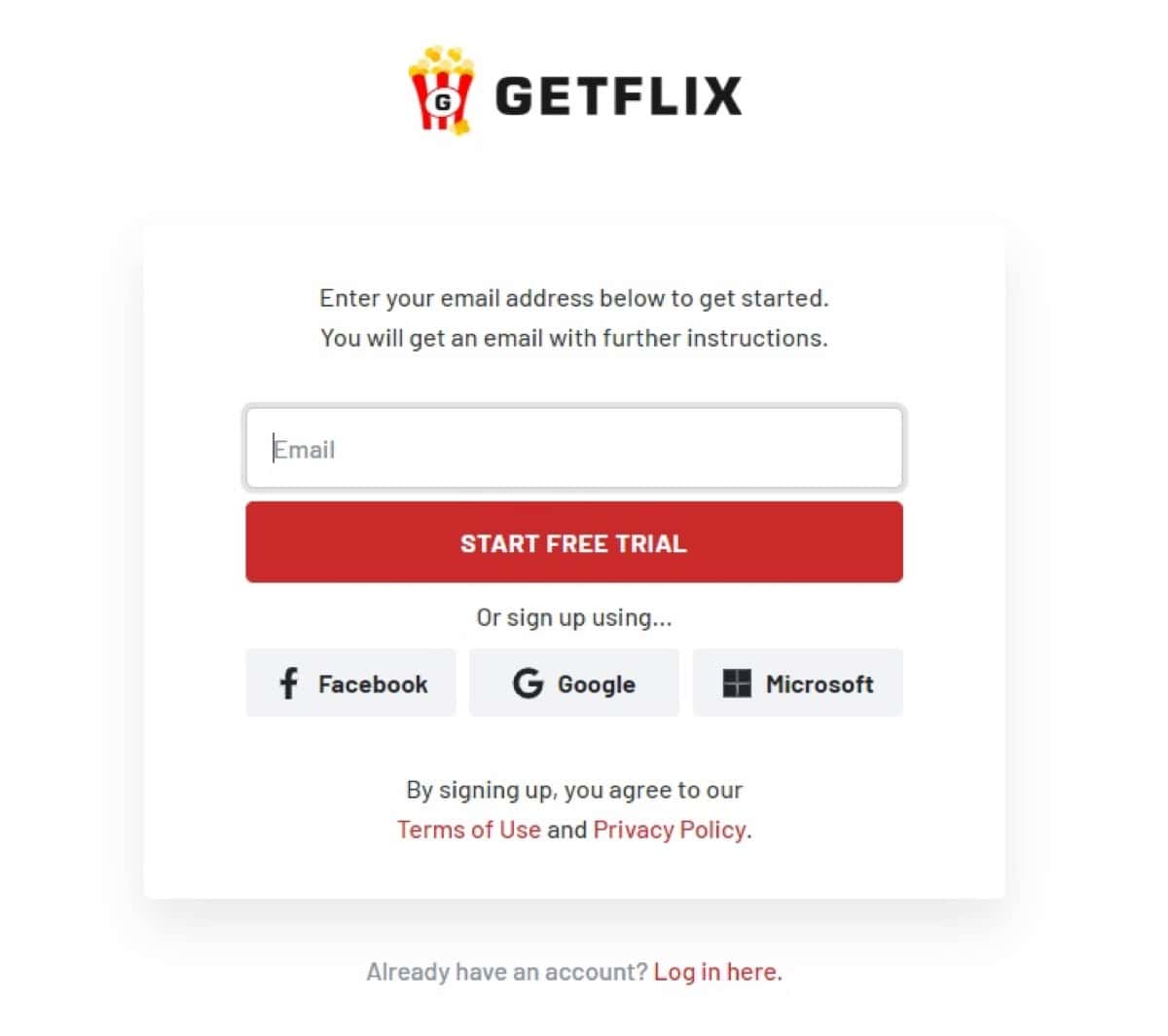
Når du har indtastet din mailadresse, skal du tjekke din indbakke. Getflix sender dig en bekræftelses-e-mail. Klik på det angivne link i mailen for at afslutte registreringen.
Når du er færdig, har du adgang til Getflix-dashboardet.
Tjek din IP-adressestatus fra dit dashboard. Medmindre der er sket noget uforudset i opsætningsfasen, skal din IP-adresse være mærket som registreret.
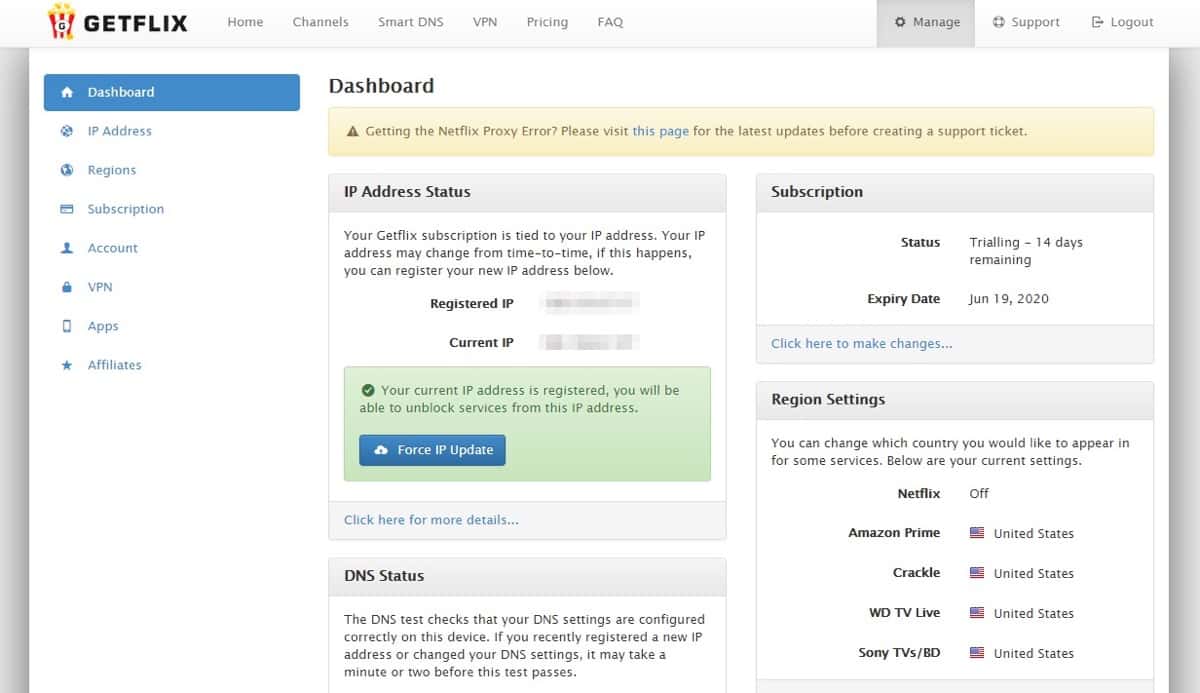
Bemærk, at din IP-adresse kan ændre sig med tiden afhængigt af din internetudbyderudbyder. Hvis det sker, er der en kraftopdateringsknap, som du kan trykke på for at gendanne forbindelsen.
Rul derefter lidt ned, og du bør finde din DNS-status.
I modsætning til din IP-adresse bør dine DNS-indstillinger ikke konfigureres på nuværende tidspunkt.
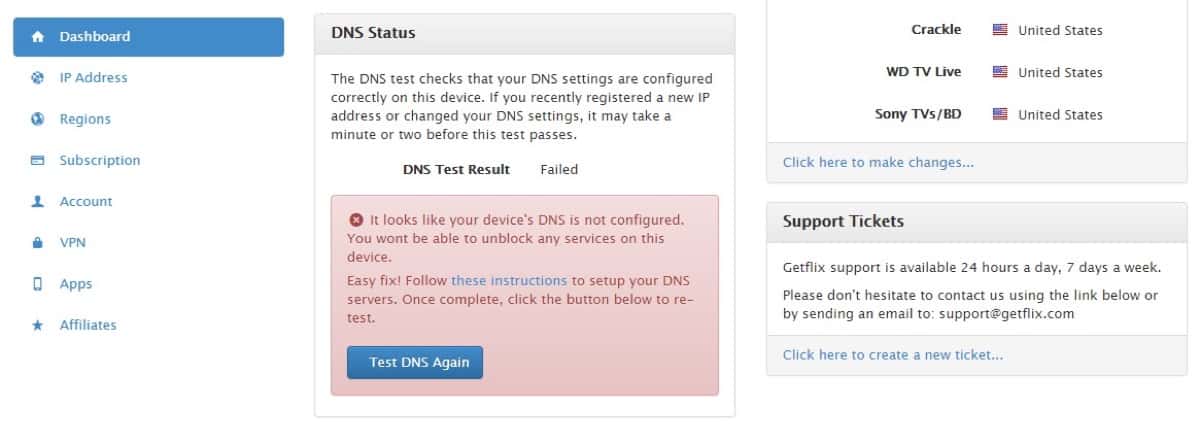
Sådan opdaterer du dine DNS-indstillinger.
Du skal finde den DNS-server, der er tættest på dit område/land. Her er en liste over DNS-servere, du kan bruge. Hvis du bor i nærheden af Spanien, for eksempel, så skal du bruge 185.93.3.168 som din DNS-server.
Du har to muligheder. Du kan ændre DNS-serveren via din router eller ændre DNS-serveren på alle de enheder, du vil bruge.
Hvad er forskellen?
Opdatering af din router vil sikre, at enhver enhed tilsluttet den kan få adgang til fuboTV. Dette er den mere bekvemme rute. Men dem, der ikke er bekendt med deres router indstillinger kan finde denne proces ubelejligt. Men hvis du planlægger at opdatere din DNS via din router, skal du se i brugervejledningen, da alle mærker er forskellige.
Den nemmere metode ville være at ændre DNS-indstillingerne på din enhed.
Getflix har vejledninger om opdatering af din DNS-server, uanset om det er til macOS, Apple TV, Android, Xbox, Playstation og meget mere.
Indtil videre viser vi dig, hvordan du opdaterer DNS-serveren på Windows-computere.
Gå til Kontrolpanel " Netværks- og internetnetværks- og delingscenter.
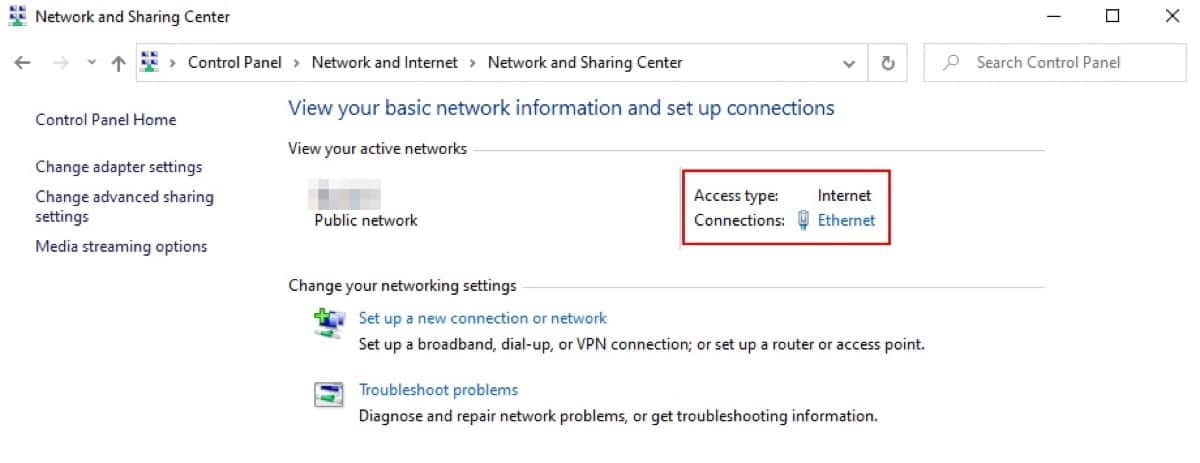
Gå til Vis dine aktive forbindelser, og klik på Forbindelser. Hvis du bruger Ethernet, viser forbindelsen Ethernet. De, der bruger WiFi, vil i stedet se Trådløs netværksforbindelse.
Klik på Egenskaber i det vindue, der vises.
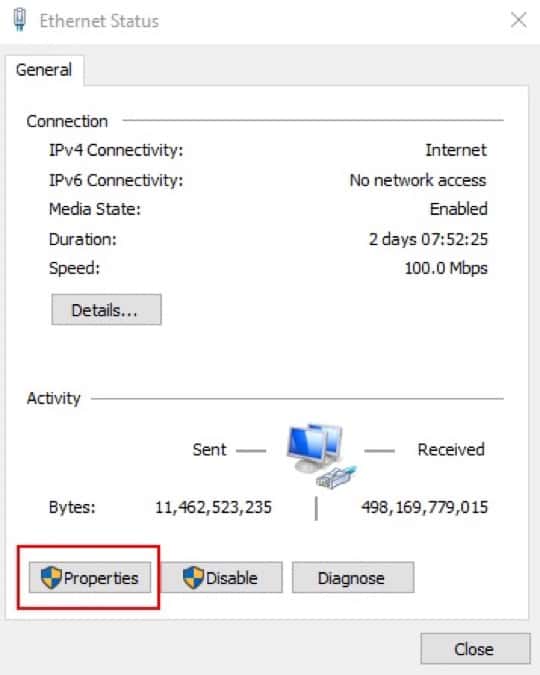
Dette vil udløse et andet vindue til at åbne. Åbn fanen Netværk. Se efter Internet Protocol Version 4 (TCP/IPv4) på listen over forbindelser.
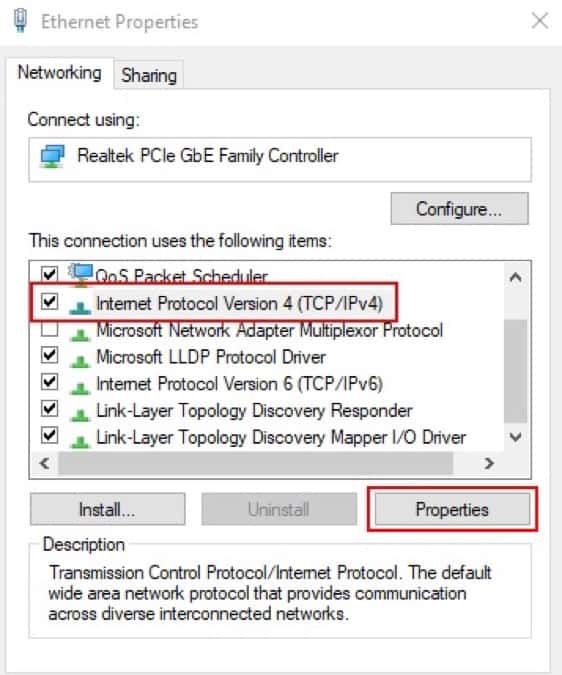
Klik på Egenskaber, når den er markeret.
Gå til fanen Generelt. Du bør finde et felt med navnet Brug følgende DNS-serveradresser. Der vil du se to tomme felter.

Angiv den DNS-server, du har valgt (den, der er tættest på din placering), i feltet Foretrukken DNS Server. Hvis du har fundet en anden DNS-server, der også er i nærheden af dig, kan du angive den i feltet Alternativ DNS Server.
Klik på OK, når du er færdig.
Sådan, det er det. Du skulle nu have adgang til fuboTV. Gå tilbage til Getflix-dashboardet, og tjek din DNS-status for at bekræfte.
Hvis du sprang den gratis prøveperiode over og tilmeldte dig en Getflix plan med det samme, bør du have mulighed for at aktivere din VPN.
Hvis du slår din VPN til, sikrer det ikke kun din aktivitet online, men forhindrer også cyberkriminelle, udbydere af internetudbydere og offentlige myndigheder i at spore dine bevægelser, mens du surfer på nettet.
Det er et ekstra lag af sikkerhed, der vil give dig ro i sindet.
Tilmeld dig en Getflix 14-dages gratis prøveperiode i dag, så du kan nyde alt, hvad fuboTV har at byde på.
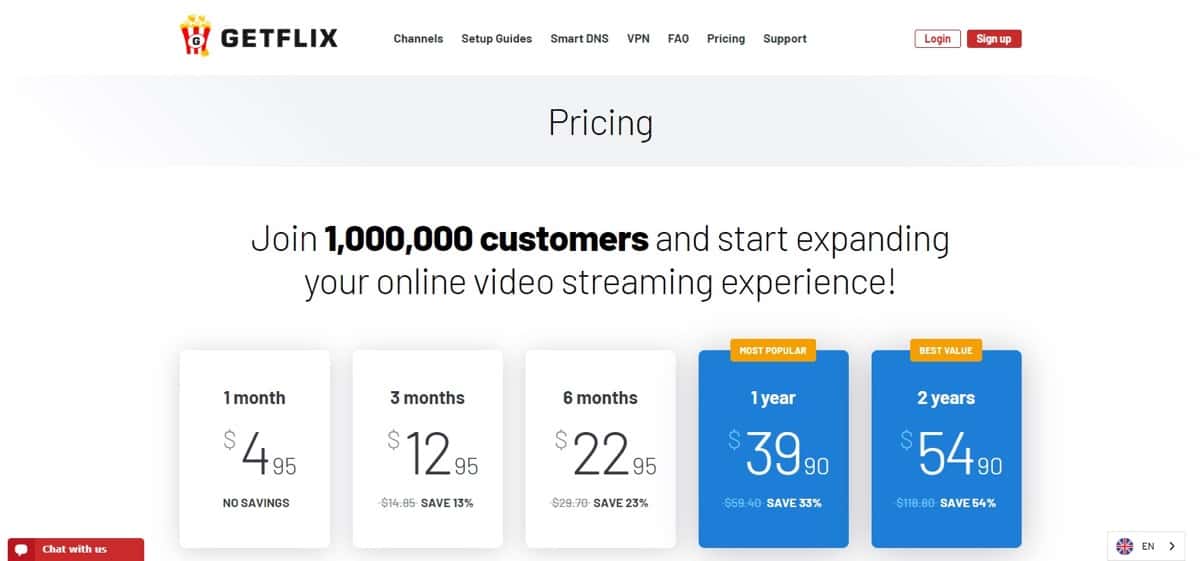
Selv hvis din prøveversion løber ud, Getflix har en af de mest overkommelige planer med en måned abonnement koster $ 4.95/month. Selvfølgelig, jo længere du abonnerer, jo mere vil du spare.
Getflix giver dig mulighed for at nyde fuboTV (og andre streamingtjenester) fra hvor som helst i verden, så det er værd at investere i.
14. juli 2020
Stream HBO España uden for SpanienJa, du kan fjerne blokeringen og se HBO España uden for Spanien med Getflix Smart DNS & Smart VPN-netværk. Kom fri her.
13.
Access HBO Nordic outside ScandinaviaYes, you can access and watch HBO Nordic outside Scandinavia with Getflix Smart DNS & Smart VPN networks. Get started free here.
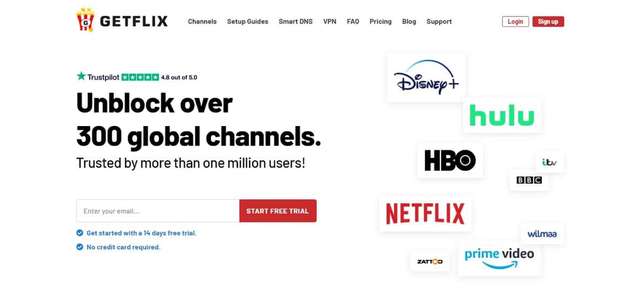
13.
Hvorfor Getflix er den bedste Smart DNS-tjeneste?Der er en stigende efterspørgsel efter VPN-tjenester på grund af den online sikkerhed, det giver. Det giver også brugerne mulighed for at omgå regionale låse, der forhindrer dem i at få adgang til streamingtjenester og indhold, der er eksklusivt til visse lande.
Kom i gang med en 14 dages gratis prøveperiode.
Der kræves ikke noget kreditkort.